Обзор 15 секретных функций Viber: используй все возможности мессенджера
4 февраля, 2017После обзора скрытых возможностей WhatsApp, переходим к препарированию еще одного популярного мессенджера Viber на Android и iPhone. У приложения около миллиарда пользователей по всему миру. Viber позволяет обмениваться текстовыми сообщениями, совершать голосовые звонки, видеовызовы, выражать эмоции в чатах прикольными стикерами, а также посылать друг другу фотки и видео. Недавно Viber обзавелся секретными сообщениями, исчезающими после просмотра.
Обзор секретных функций Viber поможет сделать приложение более удобным и комфортным в использовании – вы научитесь менять фон, включать умные уведомления, запускать Viber на компьютере, быстро переключаться между чатами, блокировать нежелательные контакты, скрыть статус, удалять отдельные сообщения в чатах, рисовать на фотографиях и многое другое.
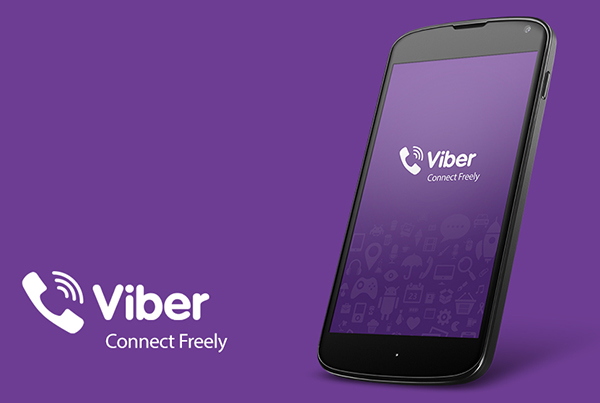
1. Как включить смарт-уведомления в Viber
По умолчанию вы будете получать уведомления о каждом сообщении, которое посылает ваш контакт в чате, даже в том случае, если они или она отсылают их друг за другом. Если постоянно пищащий смартфон вас отвлекает или раздражает, то можно включить в Viber «умные» уведомления, которые соединят все сообщения в одном уведомлении. Для этого необходимо сделать следующее:
- Заходим в чат, где хотим включить смарт-уведомления. Делаем свайп влево.
- Нажимаем на умные уведомления, чтобы их включить.
2. Как быстро переключиться между чатами в Viber
Если у вас одновременно активно несколько диалогов, то вам пригодится возможность быстро между ними переключаться. Вместо того, чтобы возвращать на главный экрана приложения, а затем выбирать нужный чат, можно поступить проще. Следуем вот таким нехитрым инструкциям:
- Зайти в любой уже открытый чат и сделать свайп вправо.
- Появится боковое меню со всеми открытыми чатами, включая групповые. Достаточно тапнуть по нужному, чтобы сразу в него перейти.
3. Как заблокировать или разблокировать телефонные номера в Viber
Если в Viber есть контакт, с которыми в не хотите общаться, можно просто добавить его телефонный номер в черный список. Оказавшиеся в черном списке контакты не смогут начать с вами чат или позвонить вам через Viber. Чтобы заблокировать/разблокировать контакт (номер телефона), смотрим инструкции ниже.
Заблокировать номер телефона:
- Заходим в чат с контактом, которым хотим заблокировать, делаем свайп влево.
- Ищем строчку «Блокировать контакт» в нижней части правого бокового меню, нажимаем. Контакт добавлен в черный список.
Разблокировать контакт:
- Выходим на главный экран Viber, заходим в основное меню (тапаем по иконке списка в левом верхнем углу).
- Ищем строчку «Настройки», нажимаем. Затем идем в раздел «Конфиденциальность» (самая верхняя строчка меню).
- Нажимаем на «Список разблокированных номеров», где находим нужный контакт и тапом по кнопке «Разблокировать» убираем его из черного списка Viber.
4. Как скрыть в Viber статус «В сети» и «Просмотрено»
Если вы не хотите уведомлять контакты в мессенджере о том, что вы в сети, либо прочитали полученное сообщение, то эти функции можно отключить стандартными средствами. Чтобы отключить показ статуса «В сети», необходимо сделать следующее:
- Идем на главный экран приложения, вызываем основное меню (иконка со стилизованным списком в левом верхнем углу).
- Заходим в «Настройки» (иконка с шестеренкой).
- Жмем на «Конфиденциальность», где выключаем опцию «В сети».
Отключать и включать статус «В сети» можно всего лишь раз в сутки.
Чтобы отключить уведомление о просмотре вами сообщений в Viber, необходимо:
- Зайти в главное меню (см. выше), выбрать «Настройки», затем «Конфидениальность».
- Отключить опцию «Просмотрено» (если отключить этот параметр, другие пользователи не будут получать от вас соответсвующий статус).
5. Как отключить уведомления в Viber
Иногда возникает необходимость полностью отключить все уведомления в Viber, например, если вы планируете посещение семинара или совещания, либо ваша работа не препдполагает отвлекающих факторов. Полностью отключить уведомления в Viber можно прямо в приложении. Для этого:
- Выходим на главный экран, вызываем основное меню (иконка список в левом верхнем углу).
- Идем в «Настройки», где выбираем пункт «Уведомления» (второй сверху, иконка колокольчика).
- Отключаем все найденные уведомления: показывать предпросмотр сообщений, контакт присоединился к Viber, всплывающие окна, включение экрана, звуки исходящих сообщений, вибрация и так далее.
Также уведомления в Viber можно отключить средствами Android. Для этого следует зайти в настройки, затем выбрать «Диспетчер приложений» (или просто «Приложения»), найти Viber, тапнуть по нему. Откроются различные настройки мессенджера, управляемые системой. Зайдите в «Уведомления», где можно в одно касание отключить все уведомления от мессенджера.
6. Как отключить экран при получении сообщения в Viber
Если телефон заблокирован, а в Viber приходит сообщение (или происходит другое событие), то на некоторых билдах приложения экран загорается, что не всегда удобно. В настройках можно отключить эту функцию или, если она вам нужна, наоборот включить. Для этого следует:
- Зайти в главное меню приложения, выбрать «Настройки».
- Найти пункт «Уведомления» (вторая строчка сверху, иконка колокольчик), тапнуть, и активировать/дезактивировать «Включение экрана» (не включать экран при получении сообщений).
7. Как в Viber удалить сообщение из чата
Не хотите, чтобы Viber хранил какую-то информацию в чате, ее можно удалить. Интересно, что если сообщение отправили вы, то у вас есть возможность стереть его не только у себя на устройстве, но и у всех получателей. Соответственно, если сообщение послано вам, то удалить его можно только у себя на смартфоне.
- Чтобы стереть сообщение в Viber, делаем на нем долгий тап. Появляется контекстное меню.
- Вибираем «Удалить у меня» или «Удалить везде». Вторая опция попросту не появляется, если тапнуть на входящем сообщении.
8. Как настроить отключение Wi-Fi при работе Viber
По умолчанию приложение будет постоянно поддерживать WiFi-соединение на смартфоне, чтобы вы всегда были онлайн. Если вы хотите, чтобы устройство отключало Wi-Fi согласно общим настройкам (например, для экономии заряда аккумулятора), то Viber можно изменить политику режима ожидания.
- Идем в главное меню, затем «Настройки».
- Выбираем «Общие» (вторая строка снизу), затем включаем радиокнопку на пункте «Использовать параметры устройства», отключив «Всегда на связи».
Поменять политику режима ожидания в Viber можно будет в любой момент.
9. Как рисовать на фото в Viber
Любое фото в Viber (как полученное, так и из вашей галереи), можно украсить (испортить) рисунком. Функция пригодится, если вы хотите сделать какие-нибудь пометки, обозначить что-то на фотографии и так далее. Для рисования доступны следующие инструменты: кисть, ластик, выбор цвета. Чтобы начать рисовать:
- Выберем фото (допустим, из чата), и тапнем по нему, чтобы открыть на весь экран.
- В правом верхнем углу жмем на три вертикальных точки, чтобы вызвать контекстное меню. Выбираем нижний пункт «Пририсовать к этому фотот».
- Viber предложит выбрать область для рисования, жмем на кнопку «Сохранить» и открывается панель с нехитрым набором инструментов для рисования.
- Когда рисунок готов, жмем на галку в вернхем правом углу экрана, чтобы отправить украшенное фото в чат.
10. Как в Viber получить доступ к галерее фото и видео из чатов
Вы наверняка отослали друзьям сотни, если не тысячи фоточек, сэлфи, демотиваторов, видео и так далее. Как их посмотреть, не пролистывая историю чатов? В Viber имеется специальная галерея для просмотра посланных и полученных снимков и роликов. Чтобы открыть ее, необходимо сделать следующее:
- Заходим в нужный чат и делаем свайп влево.
- Открывается правое боковое меню, где второй строчкой идет «Галерея медиа». Тапаем по этому пункту и заходим в удобную галерею, где можно пролистать все фото и видео из чата. Они отсортированы по датам.
11. Как запустить Viber на компьютере
Часто требуется запустить мессенджер на ноутбуке или компьютере, чтобы, к примеру, быстрее набирать текст, оставаться на связи с коллегами за рабочим компьютером или для длительного обсуждения каких-то важных вопросов. В этом вам поможет программа Viber для PC. Запустить Viber на ноутбуке/компьютере проще простого:
- Заходим на сайт https://www.viber.com/ru/, где прямо на главной странице жмем кнопку загрузить Viber.
- Запускаем загруженный установленный файл.
- Вводим номер телефона, который был указан при установке Viber на смартфон. Отметим, без установленного приложения на смартфоне Viber для компьютера работать не будет (возможность регистрации отсутствует).
- На экране компьютера появится QR-код, а в Viber на смартфоне автоматически запустится сканер QR-кодов. Если QR-ридер по каким-то причинам не запустился, то идем а главное меню, где находим строку QR-код для запуска сканера в ручном режиме.
- После успешного сканирования QR-кода вы получите доступ ко всем контактам и функциям Viber на компьютере.
Для работы программы Viber на компьютере необходимо, чтобы смартфон с установленными приложением мессенджера был подключен к интернету. С помощью программы для Windows можно общаться в чатах, обмениваться файлами, совершать аудио и видеовызовы, а также пользоваться функцией Viber Out для платных звонков на обычные и мобильные телефонные номера.
12. Как сменить фон в чате Viber
Надоело смотреть на один и тот же фон в чате? Давайте поменяем его на какую-нибудь прикольную фотку или красивый фон из уже содержащихся в приложении. Чтобы сменить вон беседы в Viber, поступаем так:
- Открываем главное меню приложения, идем в «Настройки» (иконка с шестерней).
- Жмем на пятую сверху строчку «Фон чата», затем выбираем единственную опцию – «Изменить фон чата по умолчанию».
- Viber откроет галерею из самых разных красивых фонов. Выбираем понравившийся и выходим в меню.
- Если хотите использовать в качестве фона для чата фотографию, то жмем на иконку галереи или фотоаппарата в правом верхнем углу, чтобы выбрать снимок, или, соответственно, запустить приложение камеры, чтобы сделать свежее фото.
13. Push-To-Talk в Viber – если лень печатать
Мессенджер, если вам лень или неудобно печатать, можно использовать как своего рода рацию. Собеседник получит короткий аудиофайл с записью вашего послания и может ответить вам точно таким же способом, либо просто печатать в чате. Для активации PTT-переговоров в Viber:
- Жмем на иконку микрофона рядом с окошком ввода текста в беседе и держим.
- Пока идет запись (не отпускаем палец), можно надиктовать текст сообщения.
- Отпускаем палец, и запись разговора будет отправлена получателю.
- Если передумали записывать, то не отрывая пальца, проведите влево для отмены записи.
Не для всех привычная, но очень удобная функция, экономящая время на наборе текста.
14. Как получить бесплатные стикеры в Viber
В Viber давно функционирует магазин стикеров – наборов картинок, изображающих различные эмоции, ситуации, приколы и т.д. Ими можно разбавлять текстовое общение. Как правило, наборы стикеров платные, однако в магазине можно скачать и достаточно много бесплатных наборов. Для этого:
- Открываем главное меню приложения, заходим в «Магазин стикеров»
- Жмем на вкладку «Бесплатные».
- Выбираем понравившийся набор, жмем на кнопку «Загрузить бесплатно».
- Приложение перенаправить вас в Play Маркет, откуда, где следует нажать кнопку «Установить».
- После загрузки паки стикеров будут доступны в чатах.
Имейте в виду, что некоторые наборы стикеров могут содержать рекламу и встроенные покупки. Также, не все стикеры загружаются из Play Маркет.
15. Как отправить секретное сообщение в Viber
На этой неделе в Viber появилась возможность отсылать исчезающие сообщения – фотографии или видео. Адресат получит их в виде размытого изображения. По тапу фото/видео открывается и исчезнет через 1,3, 7 или 10 секунд после просмотра (устанавливается при отправлении). Послать исчезающее сообщение в Viber:
- Открываем нужный чат.
- Выбираем фото или видео для отправки.
- Устанавливаем таймер на 1,3,7 или 10 секунд.
- Отправляем секретное сообщение.
Обзор «секретных» возможностей Viber на этом заканчиваем. Ждем новых функций и улучшений в популярном мессенджере, о которых мы обязательно расскажем на электронных страницах журнала Procontent.Ru
Читайте другие полезные статьи и новости о мобильных мессенджерах (WhatsApp, Viber, Skype):
- В мобильном Skype появились групповые видеозвонки
- Как заблокировать спам в Viber на Андроид и iPhone
- На WhatsApp подали в немецкий суд
- WhatsApp покажет, где находятся ваши друзья
- Заблокировать спам в Viber стало проще
- Как заблокировать спам в Viber на Андроид и iPhone
Другие новости по теме:
- Инки против Чернобыля - новый блокбастер от Attack Software
- 10 вещей, на которые будет способен мобильный телефон после 2010 года
- "Тиграми не рождаются" - новогоднее поздравление Евросети
- Обзор Samsung Galaxy S4 - лучший смартфон на рынке?
- Обзор бесплатного браузера UC для Android - полный "фарш"
- Обзор iPhone 7: реальные фото с камеры 7 Plus, характеристики, цены и диковинные AirPods
Постоянный адрес публикации: http://www.procontent.ru/news/30721.html
© Антон Веремьянин «Мобильный Контент»


Все фото →
- Тэги новости:
- Смарт-часы
- QR
- iPhone
- Фотоотчеты
- Видео
- Контент
- Телефоны




![Обзор бесплатной бегалки Alabama Bones: крошечный шедевр [Android и iPhone]](../media/articles/photo/3/31550/53159-75x75.jpg)


![Обзор Warriors of Waterdeep: «мягкая» РПГ на телефон по классическим D&D правилам [Android и iOS]](../media/articles/photo/3/31534/53130-75x75.jpg)






![«Номы!» - обзор кавайной игры на телефон с безжалостным F2P [Android и iPhone]](../media/articles/photo/3/31568/53195-110x110.jpg)








